Autor:
Judy Howell
Data Creației:
28 Iulie 2021
Data Actualizării:
1 Iulie 2024
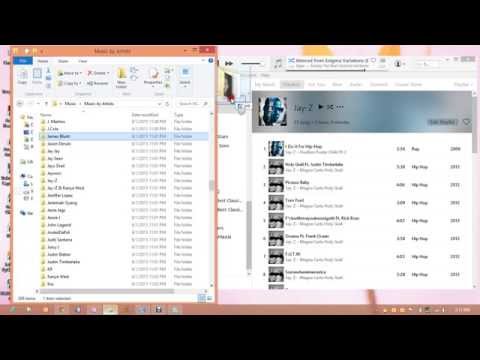
Conţinut
Mulți oameni care folosesc software-ul iTunes pentru a gestiona și reda fișierele lor muzicale aleg, de asemenea, să utilizeze iTunes pentru a gestiona fișierele muzicale obținute folosind alte programe. iTunes are mai multe opțiuni care permit utilizatorilor să adauge muzică în biblioteca lor, inclusiv importul de CD-uri și importul de muzică din alte programe. Fișierele muzicale pe care nu le puteți adăuga în acest mod pot fi plasate într-un folder pe care îl adăugați apoi la iTunes.
A calca
 Deschideți iTunes și faceți vizibilă bara de meniu. Accesați iTunes și deschideți biblioteca (nu contează dacă faceți asta cu artiști, albume sau melodii). În colțul din stânga sus veți vedea un dreptunghi mic care este pe jumătate umplut. Faceți clic pe acesta și se va desfășura un meniu. Derulați în jos și faceți clic pe „Afișați bara de meniu.” Odată ce ați făcut acest lucru, ar trebui să apară meniul tradițional cu „Fișier”, „Editare”, „Vizualizare”, „Comenzi”, „Magazin” și „Ajutor”.
Deschideți iTunes și faceți vizibilă bara de meniu. Accesați iTunes și deschideți biblioteca (nu contează dacă faceți asta cu artiști, albume sau melodii). În colțul din stânga sus veți vedea un dreptunghi mic care este pe jumătate umplut. Faceți clic pe acesta și se va desfășura un meniu. Derulați în jos și faceți clic pe „Afișați bara de meniu.” Odată ce ați făcut acest lucru, ar trebui să apară meniul tradițional cu „Fișier”, „Editare”, „Vizualizare”, „Comenzi”, „Magazin” și „Ajutor”. - Dacă puteți vedea deja bara de meniu, săriți peste acest pas.
 Găsiți muzica pe care doriți să o adăugați la iTunes. Indiferent dacă ați descărcat fișiere MP3 de pe Internet sau aveți muzică undeva pe computer, trebuie să găsiți folderul care conține acea muzică. Căutați computerul (în afara iTunes) și găsiți folderul de muzică. Mutați acest folder de fișiere într-un loc ușor de găsit, cum ar fi pe desktop sau în folderul de descărcare. Acest lucru va face mai ușor să găsiți folderul atunci când adăugați folderul la iTunes mai târziu.
Găsiți muzica pe care doriți să o adăugați la iTunes. Indiferent dacă ați descărcat fișiere MP3 de pe Internet sau aveți muzică undeva pe computer, trebuie să găsiți folderul care conține acea muzică. Căutați computerul (în afara iTunes) și găsiți folderul de muzică. Mutați acest folder de fișiere într-un loc ușor de găsit, cum ar fi pe desktop sau în folderul de descărcare. Acest lucru va face mai ușor să găsiți folderul atunci când adăugați folderul la iTunes mai târziu.  Verificați extensiile de fișiere pentru a vedea dacă sunt compatibile cu iTunes. Majoritatea muzicii pot fi adăugate la iTunes fără probleme, dar verificați dacă acesta este cazul. Fișierele muzicale pot avea următoarele extensii: AAC, MP3, WAV, AIFF, AA sau M4A. Dacă aveți fișiere WMA neprotejate, iTunes le poate converti într-un format pe care îl poate utiliza. În caz contrar, va trebui să convertiți muzica înainte de ao adăuga la iTunes.
Verificați extensiile de fișiere pentru a vedea dacă sunt compatibile cu iTunes. Majoritatea muzicii pot fi adăugate la iTunes fără probleme, dar verificați dacă acesta este cazul. Fișierele muzicale pot avea următoarele extensii: AAC, MP3, WAV, AIFF, AA sau M4A. Dacă aveți fișiere WMA neprotejate, iTunes le poate converti într-un format pe care îl poate utiliza. În caz contrar, va trebui să convertiți muzica înainte de ao adăuga la iTunes.  Adăugați noul folder în iTunes. Faceți clic pe „Fișier”. Pe Mac veți vedea opțiunea „Adăugați la bibliotecă ...”, pe Windows „Adăugați dosarul la bibliotecă”. Faceți clic pe opțiunea corespunzătoare și permiteți iTunes să deschidă o fereastră de browser.
Adăugați noul folder în iTunes. Faceți clic pe „Fișier”. Pe Mac veți vedea opțiunea „Adăugați la bibliotecă ...”, pe Windows „Adăugați dosarul la bibliotecă”. Faceți clic pe opțiunea corespunzătoare și permiteți iTunes să deschidă o fereastră de browser. - Există, de asemenea, opțiunea „Adăugare fișier la bibliotecă”, dar va adăuga numai melodii individuale în iTunes, nu un întreg folder.
 Căutați dosarul pe care l-ați creat. În fereastra recent deschisă puteți căuta folderul de fișiere cu muzica dvs. în el. Faceți clic pe acesta pentru a selecta folderul, apoi faceți clic pe „Selectare folder” din partea de jos a ferestrei.
Căutați dosarul pe care l-ați creat. În fereastra recent deschisă puteți căuta folderul de fișiere cu muzica dvs. în el. Faceți clic pe acesta pentru a selecta folderul, apoi faceți clic pe „Selectare folder” din partea de jos a ferestrei. - Dacă utilizați „Adăugați fișier la bibliotecă” puteți selecta mai multe fișiere apăsând butonul Shift și făcând clic pe fișiere - în acest fel puteți adăuga un întreg folder.
 Căutați folderul pe care doriți să îl adăugați la biblioteca iTunes. Dacă ați făcut clic pe „Selectare folder”, fereastra browserului ar trebui să se închidă automat, revenind la biblioteca iTunes. Așteptați 5-10 secunde, apoi căutați în bibliotecă pentru a vedea dacă muzica a fost adăugată. Poate dura ceva timp până când fișierele sunt copiate, așa că vă rugăm să aveți răbdare dacă nu găsiți fișierele imediat. Când găsiți folderul, testați muzica pentru a vă asigura că nu sunt corupte. Dacă nu sunt, atunci ai terminat!
Căutați folderul pe care doriți să îl adăugați la biblioteca iTunes. Dacă ați făcut clic pe „Selectare folder”, fereastra browserului ar trebui să se închidă automat, revenind la biblioteca iTunes. Așteptați 5-10 secunde, apoi căutați în bibliotecă pentru a vedea dacă muzica a fost adăugată. Poate dura ceva timp până când fișierele sunt copiate, așa că vă rugăm să aveți răbdare dacă nu găsiți fișierele imediat. Când găsiți folderul, testați muzica pentru a vă asigura că nu sunt corupte. Dacă nu sunt, atunci ai terminat!
sfaturi
- De asemenea, puteți adăuga folderul de muzică pe iTunes trăgând folderul pe pictograma iTunes de pe desktop.
Avertizări
- Pe Mac, funcționează puțin diferit cu tăierea, lipirea și mutarea fișierelor. Mac de multe ori nu permite tăierea și lipirea, deoarece puteți uita să lipiți fișierul - în cele din urmă pierzându-l. Folosiți butonul „Cmd” dacă doriți să tăiați și să inserați, în loc să copiați.



